단어는 당신이 자신의 의도대로 문서를 디자인하는 데 강력한 도구를 제공합니다. 구조와 레이아웃을 크게 향상시킬 수 있는 다양한 분리 기능이 특히 중요합니다. 적절한 페이지 및 절삭 줄바꿈 사용은 전문적인 문서와 혼돈된 문서 사이에 차이를 만들어 낼 수 있습니다.
주요 인사이트
- 다양한 종류의 줄바꿈이 있습니다: 페이지 나눔, 열 나눔, 텍스트 나눔, 섹션 나눔 및 짝수 또는 홀수 페이지를 위한 줄바꿈.
- 각 줄바꿈은 자체적인 적용 범위가 있으며 가독성 및 레이아웃을 최적화하기 위해 목적에 맞게 사용할 수 있습니다.
- 줄바꿈을 통해 전체 문서를 재배치하지 않고 콘텐츠를 유연하게 구성할 수 있습니다.
단계별 안내
1. 페이지 나눔 만들기
문서에서 페이지 나눔을 만들려면 새 나눔이 시작될 위치에 커서를 위치시킵니다. 그런 다음 "레이아웃" 탭으로 이동하여 "분리"를 클릭합니다. "페이지 나눔"을 선택하십시오. 이렇게 하면 커서 뒤의 텍스트가 다음 페이지로 이동합니다.
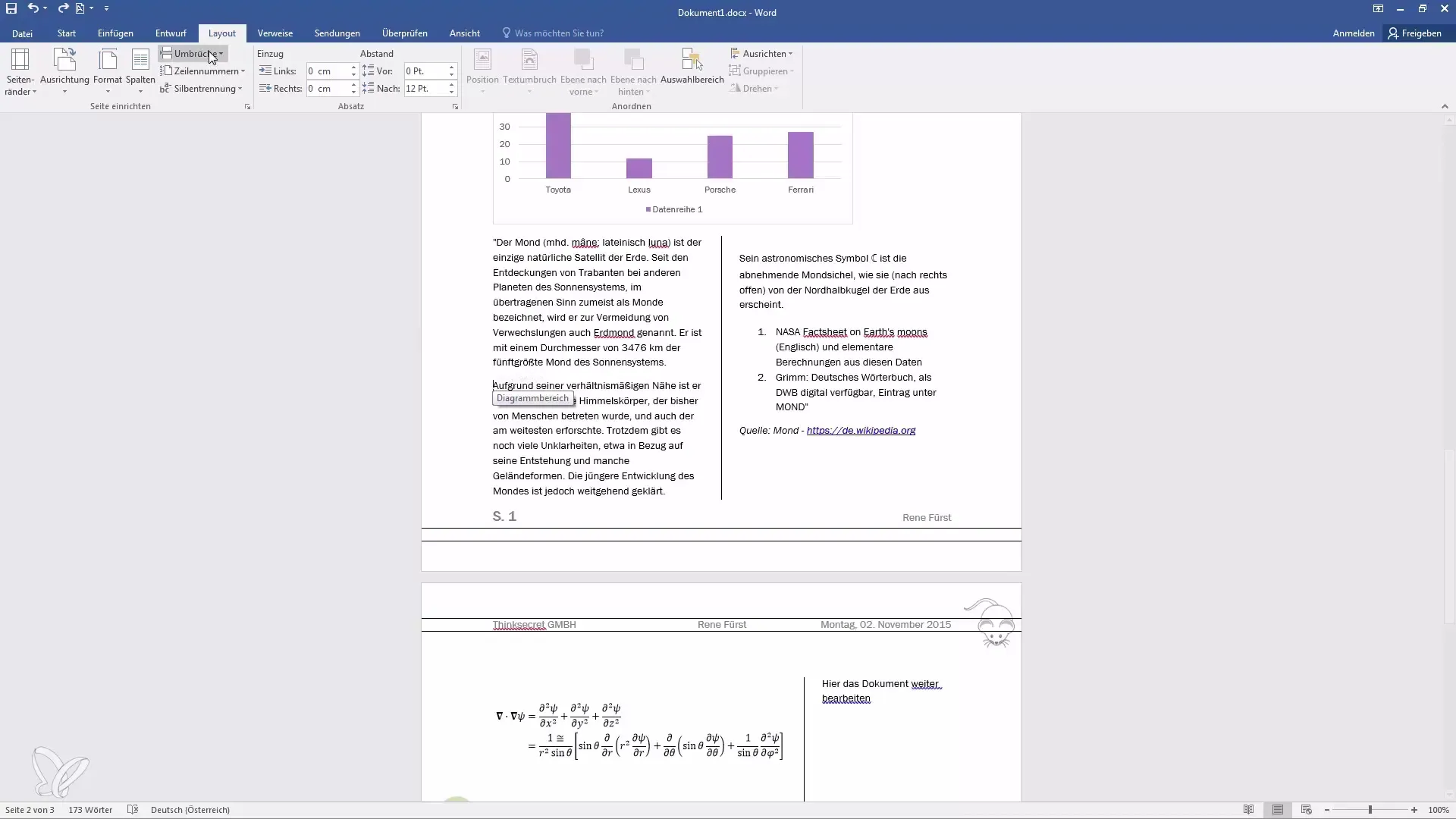
2. 열 나눔 사용하기
여러 열에 표시되어야 하는 텍스트가 있습니까? 열 나눔을 놓습니다. 원하는 위치에 커서를 놓고 다시 "레이아웃" -> "나눔"으로 이동합니다. "열 나눔"을 선택합니다. 그럼 커서 뒤의 텍스트가 다음 열로 이동하고 이전 텍스트가 첫 번째 열에 유지됩니다.
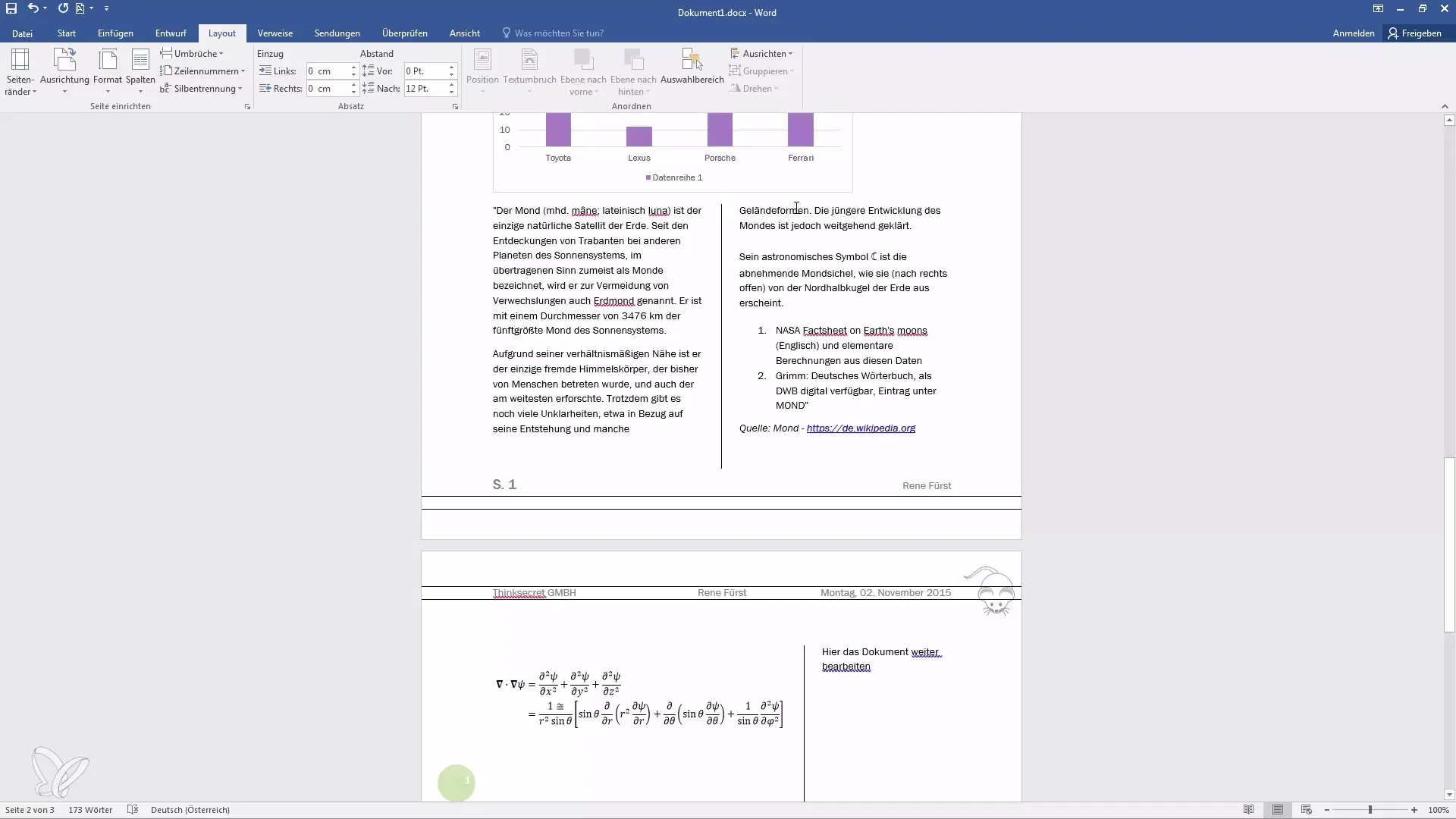
3. 텍스트 나눔 삽입
텍스트 나눔은 문단 내에서 사용되어 텍스트 일부를 다음 열로 이동시키는 데 사용됩니다. 텍스트에서 나눌 위치에 커서를 간단히 놓습니다. "레이아웃"으로 이동하고 "텍스트 나눔"을 선택합니다. Enter 키를 누르는 것처럼 해당 위치에서 텍스트가 다음 라인으로 이동합니다.
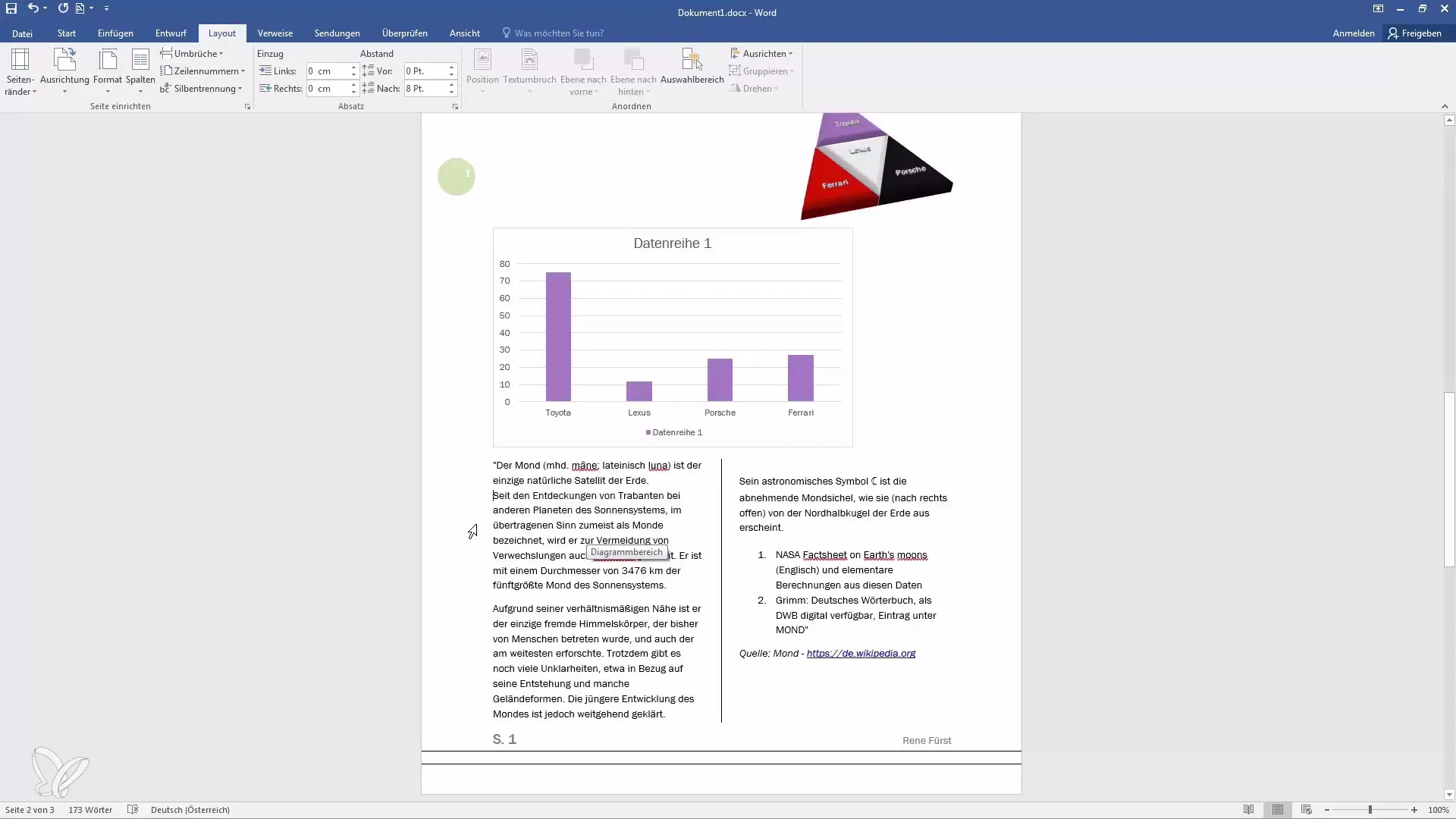
4. 섹션 변경 생성
대규모 문서에는 문서 내에서 다양한 형식을 사용하기 위해 섹션 나눔이 유용합니다. 섹션 변경이 시작해야 할 위치에 커서를 배치합니다. "레이아웃" 탭에서 "분리" 옵션을 선택한 다음 "다음 페이지"를 선택합니다. 현재 섹션의 텍스트는 다음 페이지로 이동합니다.
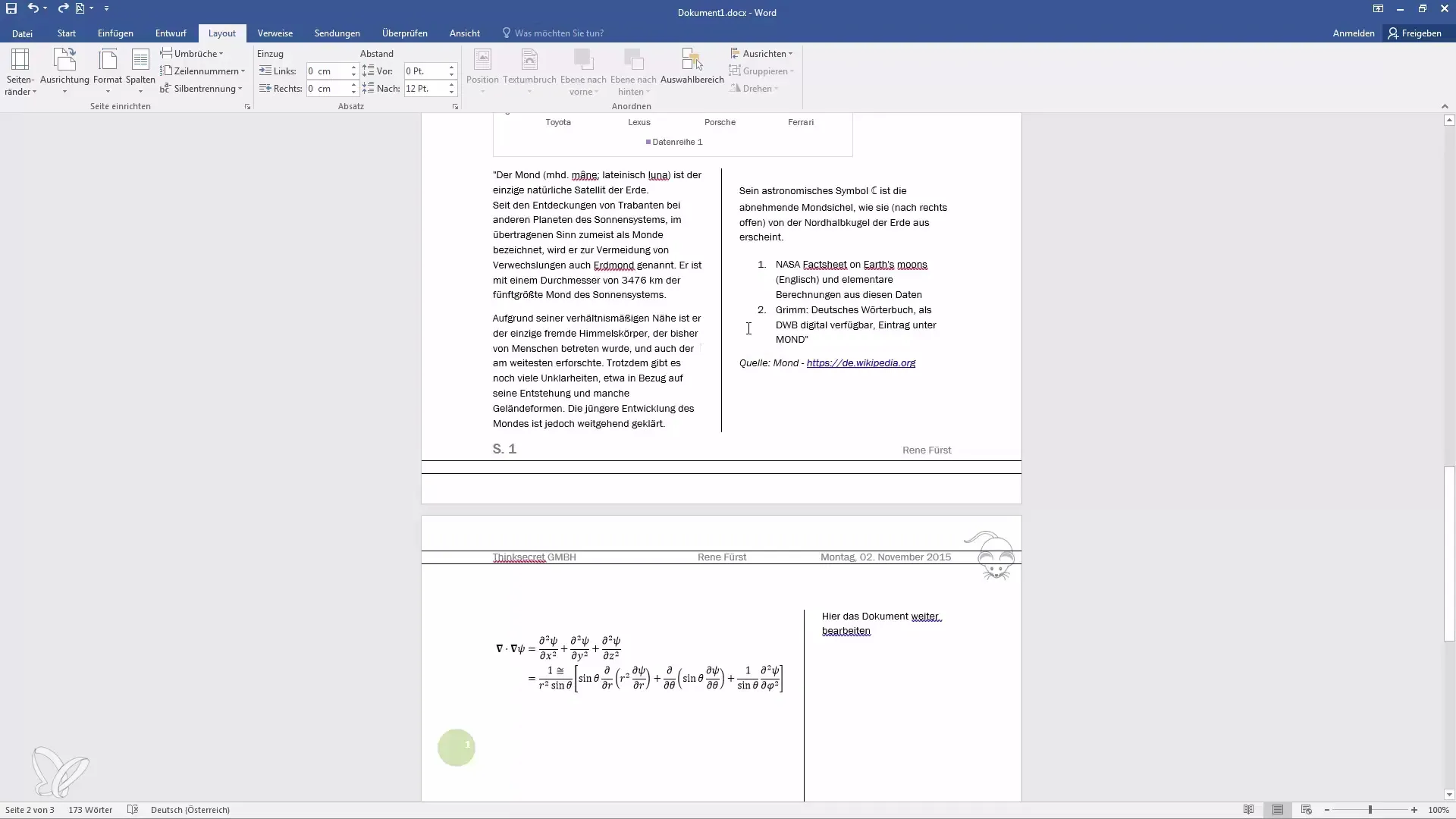
5. 연속적인 섹션 변경
같은 페이지에서 새 섹션을 시작하고 싶습니까? 문서의 원하는 위치에 커서를 놓습니다. "레이아웃" 탭에서 "분리"를 선택하고 "연속"을 선택합니다. 레이아웃을 변경하지 않고 새 섹션이 시작됩니다.
6. 홀수나 짝수 페이지의 줄바꿈
특별한 레이아웃 요구사항을 위해 홀수나 짝수 페이지에 줄바꿈을 설정할 수 있습니다. 원하는 위치에 커서를 위치시키고 "레이아웃"으로 이동한 다음 "분리"를 클릭하고 "짝수 페이지에" 또는 "홀수 페이지에"를 선택합니다. 이로 인해 모든 후속 페이지 번호가 이에 따라 이동되어 콘텐츠가 항상 원하는 페이지에서 시작됩니다.
7. 페이지 번호 확인
분리가 올바르게 설정되었는지 및 페이지 번호가 올바른지 확인하려면 인쇄 미리 보기로 전환하십시오. 페이지 번호가 올바르게 표시되고 원하는 분리가 표시되는지 확인하십시오.
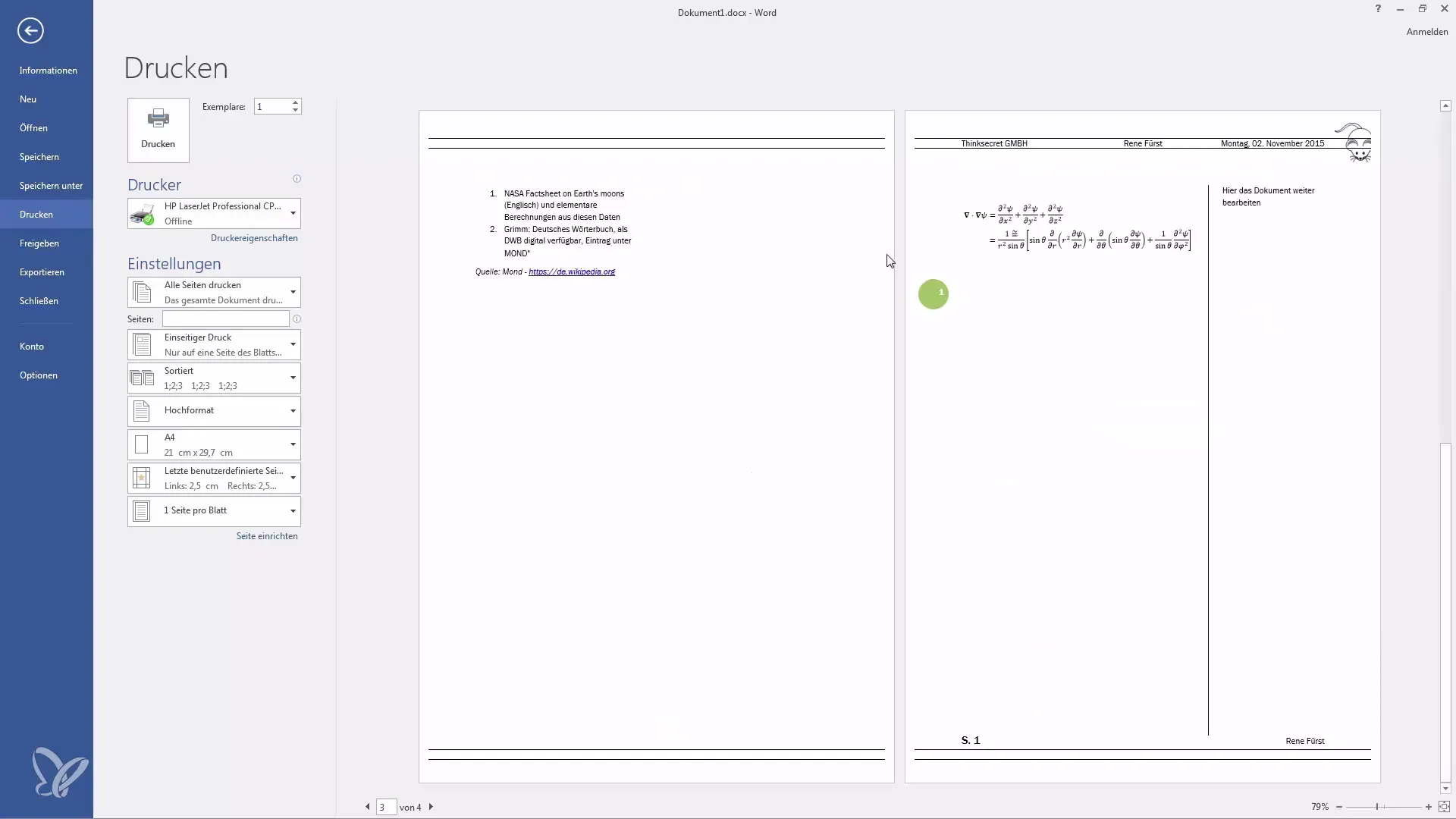
요약
Word에서 올바른 분리를 사용하는 것은 텍스트를 이동하는 것 이상의 의미입니다. 이들은 문서의 레이아웃과 가독성에 대한 결정적인 요소입니다. 다양한 분리 유형을 목적에 맞게 적용함으로써 전문적인 외관을 얻고 독자에게 쾌적한 읽기 경험을 제공할 수 있습니다.
자주 묻는 질문
Word에서 페이지 나눔을 어떻게 만드나요?원하는 위치에 커서를 놓고 "레이아웃"에서 "분리"를 선택한 다음 "페이지 나눔"을 선택합니다.
페이지 나눔과 열 나눔 사이에 차이점은 무엇인가요?페이지 나눔은 텍스트를 다음 페이지로 이동시키고, 열 나눔은 텍스트를 새 열로 이동시킵니다.
같은 페이지에서 섹션 변경을 추가할 수 있나요?네, "레이아웃"을 선택하고 "분리" 그리고 "연속"을 선택하여 현재 페이지에서 새 섹션을 시작할 수 있습니다.
분리가 올바르게 설정되었는지 확인하는 방법은 무엇인가요?인쇄 미리 보기로 전환하여 모든 분리와 페이지 번호가 원하는 대로 표시되는지 확인하십시오.
홀수나 짝수 페이지에 분리를 설정하면 어떻게 되나요?분리가 이에 따라 모든 후속 페이지 번호가 변경되어 원하는 페이지에서 콘텐츠가 시작됩니다.


